選択した条件に基づいて画層をグループ化します。
LAYER[画層管理] (コマンド)
メニュー: :
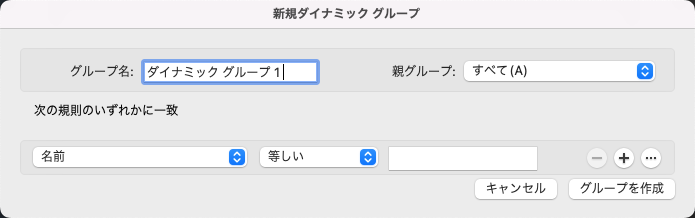
概要
ダイナミック画層グループを[画層]パレットに追加すると、画層グループの下の[画層]リストを展開したときに、規則に一致する画層が表示されます。
オプション
次のオプションが表示されます。
[グループ名]
画層グループの名前を入力する領域が表示されます。
[親グループ]
新しいダイナミック画層グループを下にネストできるすべての画層グループが一覧表示されます。
[規則]
画層のプロパティが表示されます。1 つまたは複数のプロパティを使用して画層グループを定義できます。たとえば、赤か青のいずれかの画層と使用中の画層をすべて表示する画層グループを定義することができます。複数の色、線種、線の太さを含めるには、他の規則を追加して別の設定を選択します。
- [名前]
-
画層名をフィルタするには、編集フィールドでワイルドカード文字を使用します。たとえば、*mech* と入力すると、名前に mech という文字が含まれるすべての画層が表示されます。
- [フリーズ状態]
-
フリーズされている画層、またはフリーズ解除されている画層を選択します。
- [ビューポートの表示/非表示]
-
表示されている画層、または非表示の画層を選択します。
- [ロック状態]
-
ロックされている画層、またはロック解除されている画層を選択します。
- [印刷状態]
-
印刷される画層、または印刷されない画層を選択します。
- [色]
-
選択した色と一致する画層、または一致しない画層を選択します。[色選択]を選択すると、[色パレット]ダイアログ ボックスが表示されます。
- [線種]
-
選択した線種に一致する画層、または一致しない画層を選択します。[管理]を選択すると、[線種を選択]ダイアログ ボックスが表示されます。
- [線の太さ]
-
選択した線の太さと一致する画層、または一致しない画層を選択します。[管理]を選択すると、[線の太さを設定]ダイアログ ボックスが表示されます。
- [透過性]
-
指定した透過性と一致する画層、または一致しない画層を選択します。透過性のレベルを指定するには、スライダをドラッグします。
- [印刷スタイル] (名前の付いた印刷スタイルを使用する図面に適用)
-
選択した名前の付いた印刷スタイルと一致する画層、または一致しない画層を選択します。
- [新しい VP でフリーズの状態]
-
新しいビューポートでフリーズされる画層、またはフリーズ解除される画層を選択します。
- [ビューポート色]
-
選択した色と優先設定色が一致する画層、または一致しない画層を選択します。[色選択]を選択すると、[色パレット]ダイアログ ボックスが表示されます。
- [ビューポート フリーズ状態]
-
現在のビューポートでフリーズされている画層、またはフリーズ解除されている画層を選択します。
- [ビューポート線種]
-
選択した線種と優先設定線種が一致する画層、または一致しない画層を選択します。[管理]を選択すると、[線種を選択]ダイアログ ボックスが表示されます。
- [ビューポート線の太さ]
-
選択した色と優先設定線の太さが一致する画層、または一致しない画層を選択します。[管理]を選択すると、[線の太さを設定]ダイアログ ボックスが表示されます。
- [ビューポート透過性]
-
指定した透過性と優先設定透過性が一致する画層、または一致しない画層を選択します。透過性のレベルを指定するには、スライダをドラッグします。
- [ビューポート印刷スタイル] (名前の付いた印刷スタイルを使用する図面に適用)
-
選択した名前の付いた印刷スタイルと優先設定印刷スタイルが一致する画層、または一致しない画層を選択します。
- [画層]
-
モデル空間またはビューポートで使用されている画層、または使用されていない画層を選択します。
[規則を削除]
単一の規則または規則のグループを除去します。
[規則グループを作成]
規則の「アンド」グループを作成します。規則をグループ化すると、複雑なフィルタを作成することができます。
[規則を追加]
新しい規則を追加します。コントロールの新しいセットを使用して、規則の画層プロパティと条件を指定します。
[グループを作成]
[画層]パレットに新しいダイナミック グループを追加します。
